时间:2021-06-27 09:19:21
作者:一招
来源:u老九
1. 扫描二维码随时看资讯
2. 请使用手机浏览器访问:
http://m.xitongzhijia.net/article/216025.html
手机查看
评论
Word文档怎么添加行号设置?在word文档中,默认都会对每一行文字进行编号,那对于多余的部分不想有行号,只对正文添加行号要怎么设置呢,赶紧来学习下详细的添加方法吧。
Word文档怎么添加行号设置?
1、打开需要添加行号的Word文档,切换到“页面布局”选项卡,找到“行号”命令。
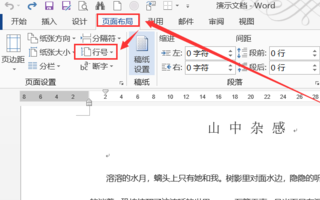
2、在下拉菜单中选中“行编号选项”。
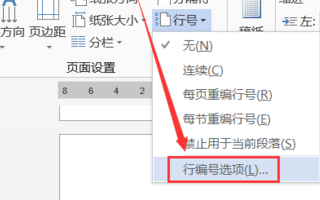
3、或者点击“页面设置”区域右下角斜向下箭头,唤起“页面设置”对话框。
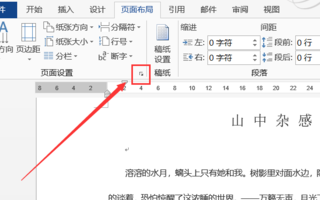
4、点击“行号”命令,可以对行号做一些快捷设置,如每页重编行号、禁止用于当前段落等。

5、如图效果,是选中了“每页重编行号”。
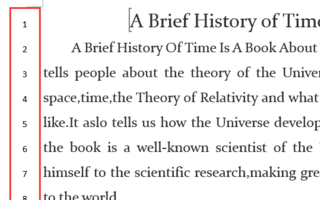
发表评论
共0条
评论就这些咯,让大家也知道你的独特见解
立即评论以上留言仅代表用户个人观点,不代表u老九立场